A Steam Disk írási hiba egyszerű javítása Windows 10 rendszeren
Steam Disk Write Disk Error hibát észlel Windows 10 rendszeren a játék frissítése vagy letöltése közben? Íme néhány gyorsjavítás, amellyel megszabadulhat a hibaüzenettől.
A Facebook mindenütt jelenléte megerősítette hírnevét, mint a közösségi média marketingeseinek kötelező eszköze. Mindez a hatalmas felhasználói bázisnak és a vállalkozások népszerűsítésének nagyszerű módja. A dolgok azonban nem mindig olyan előnyösek, mint amilyennek látszik.
Mert előfordulhat, hogy olyan helyzetbe kerülsz, hogy nincs szükséged Facebook-fiókra vagy üzleti oldalra a rajongóiddal való kapcsolatteremtéshez.
Tehát bármilyen okból úgy döntött, hogy törli Facebook-oldalát vagy fiókját , a megszabadulás szerencsére fájdalommentes folyamat.
Hogyan lehet törölni a Facebook oldalt?
A vállalkozása számára létrehozott Facebook-oldal törléséhez tegye a következőket. Győződjön meg arról, hogy Ön az oldal adminisztrátora, ha törölni szeretné céges oldalát .
1. lépés – Keresse meg a törölni kívánt Facebook üzleti oldalt.
2. lépés – Lépjen a Beállítások menübe az oldal tetején.
3. lépés – Görgessen le, és keresse meg az „Oldal eltávolítása: Oldal törlése” lehetőséget.
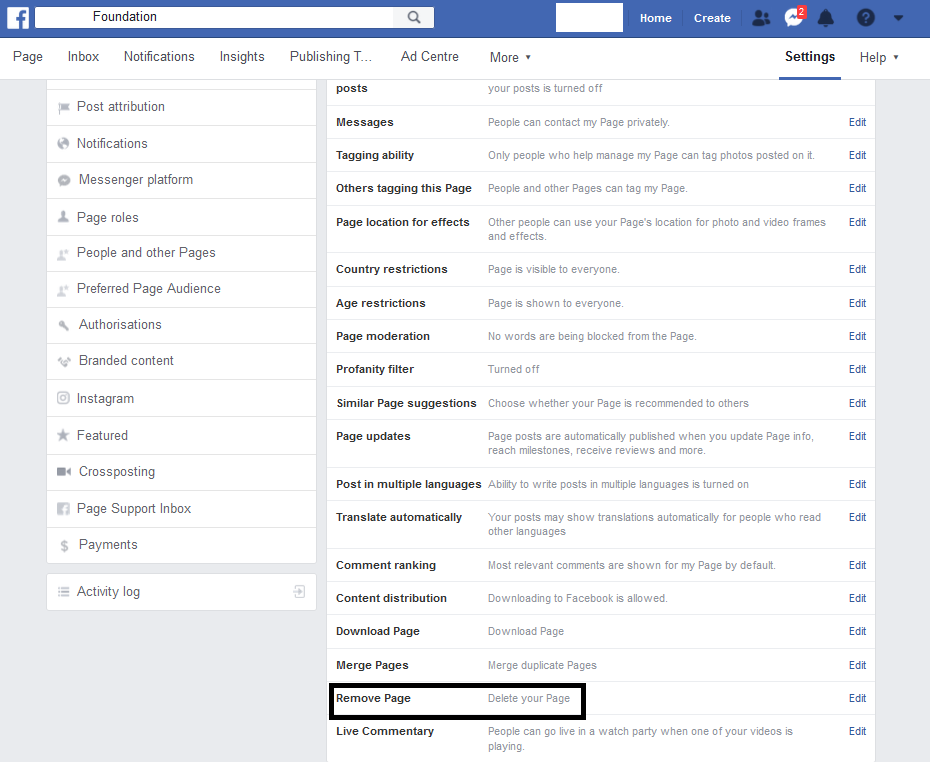
4. lépés – Egy felugró ablakban kattintson a „Törlés” lehetőségre. Amint az oldal törlésére kattint, azonnali üzenet jelenik meg a képernyőn, amely megerősíti, hogy az oldal Törlés módba vált.
5. lépés – A Facebook 14 napig menti az üzleti oldaladat arra az esetre, ha meggondolnád magad, és újra szeretnéd aktiválni Facebook-oldaladat.
Ha ez a helyzet, kövesse a fent említett lépéseket, és a „Törlés megszakítása” gombra kattintva állítsa vissza az oldalt.
Lásd még:-
Hogyan lehet megnézni , ki mentesített téged a Facebookon? Kíváncsi vagy, hogy pontosan ki mentesített téged a Facebookon? Vegye igénybe a dedikált Unfriend Tracker Tools segítségét, amely azonnal...
Mi a teendő, ha nem vagyok adminisztrátor, és szeretném törölni a Facebook-oldalt?
A Facebook az Adminisztrátoron kívül senki másnak nem engedélyezi az üzleti oldal törlését. De mi van akkor, ha nemrég elvesztette az adminisztrátori szerepkört, vagy az oldal szerkesztőjeként van beállítva? Ne aggódjon, továbbra is megpróbálhatja eltávolítani a Facebook-oldalt, de ez egy kicsit bonyolultabb, és előfordulhat, hogy a találati arány nem százalékos.
Ha megpróbálja törölni a Facebook-oldalt rendszergazdai szerepkörök nélkül, egyszerűen jelentenie kell az oldalt a szellemi tulajdon megsértése miatt. Ehhez lépjen a törölni kívánt oldal felé > Kattintson a hárompontos ikonra az oldal borítóképe alatt, és válassza a Jelentés lehetőséget. Magyarázza el, miért szeretné, hogy az oldalt eltávolítsák a Facebookról, és soha nem tudhatja, hogy a kívánt eredményt érheti el.
Mielőtt törölné Facebook-oldalát, ne feledjen bizonyos dolgokat:
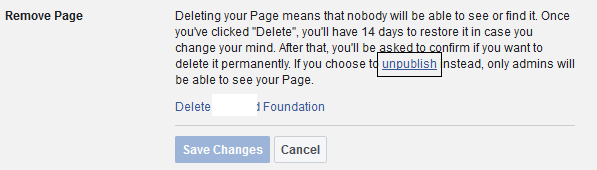
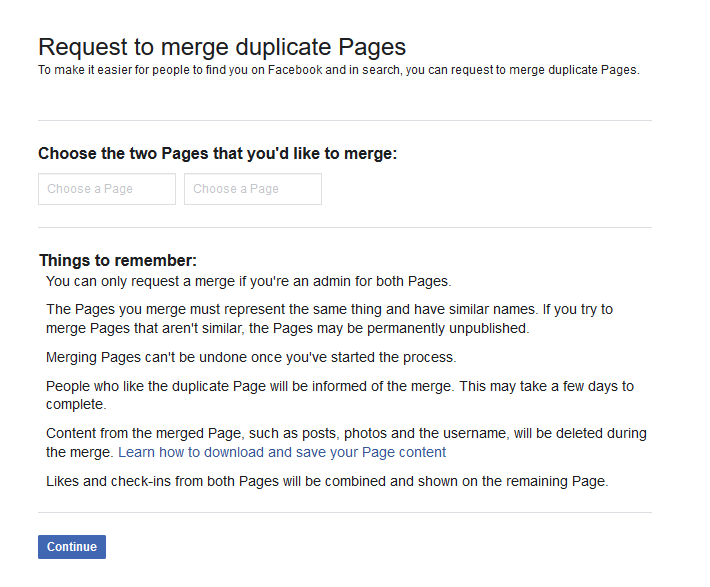
Ne feledje, hogy a Facebook-oldal törlése végleges, és minden adata és információja véglegesen törlődik, ezért légy türelmes, és gondold át kétszer, mielőtt elbúcsúznál a Facebook üzleti oldaladtól.
Bármilyen kérdése van, kérjük, jelezze az alábbi megjegyzés rovatban!
Steam Disk Write Disk Error hibát észlel Windows 10 rendszeren a játék frissítése vagy letöltése közben? Íme néhány gyorsjavítás, amellyel megszabadulhat a hibaüzenettől.
Fedezze fel, hogyan távolíthat el alkalmazásokat a Windows 10 rendszerből a Windows Store segítségével. Gyors és egyszerű módszerek a nem kívánt programok eltávolítására.
Fedezze fel, hogyan tekintheti meg vagy törölheti a Microsoft Edge böngészési előzményeit Windows 10 alatt. Hasznos tippek és lépésről-lépésre útmutató!
A Google zökkenőmentessé tette a csoportos megbeszélések lebonyolítását. Tudd meg a Google Meet korlátait és lehetőségeit!
Soha nincs rossz idő a Gmail jelszavának megváltoztatására. Biztonsági okokból mindig jó rutinszerűen megváltoztatni jelszavát. Ráadásul soha
Az online adatvédelem és biztonság megőrzésének egyik alapvető része a böngészési előzmények törlése. Fedezze fel a módszereket böngészőnként.
Ismerje meg, hogyan lehet némítani a Zoom-on, mikor és miért érdemes ezt megtenni, hogy elkerülje a zavaró háttérzajokat.
Használja ki a Command Prompt teljes potenciálját ezzel a több mint 280 (CMD) Windows-parancsot tartalmazó átfogó listával.
Alkalmazhatja a Google Táblázatok feltételes formázását egy másik cella alapján, a Feltételes formázási segédprogrammal, a jelen cikkben ismertetettek szerint.
Kíváncsi vagy, hogyan használhatod a Rendszer-visszaállítás funkciót a Windows 11 rendszeren? Tudd meg, hogyan segíthet ez a hasznos eszköz a problémák megoldásában és a számítógép teljesítményének helyreállításában.







![Feltételes formázás egy másik cella alapján [Google Táblázatok] Feltételes formázás egy másik cella alapján [Google Táblázatok]](https://blog.webtech360.com/resources3/images10/image-235-1009001311315.jpg)
